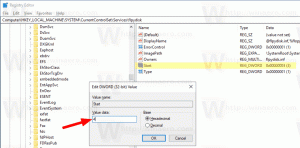Cara Mengaktifkan Mika di Google Chrome
Anda akhirnya dapat mengaktifkan Mica di Google Chrome stabil. Pengembang telah mengerjakan fitur ini cukup lama, tetapi sekarang fitur ini ada di ujung jari Anda. Meskipun masih dinonaktifkan secara default, yang perlu Anda lakukan hanyalah mengubah satu tanda untuk mengaktifkan efek keren Windows 11 di browser Chrome.
Iklan
Dukungan efek Mica sedang dikerjakan di setidaknya sejak bulan April. Selanjutnya, ia memasuki saluran Canary, dan sekarang, setelah beberapa pengujian, ia berada di Chrome 115 yang stabil. Catatan: versi 115 pertama kali dirilis pada 18 Juli 2o23.
Antarmuka pengguna Windows 11 telah ditingkatkan dengan integrasi efek visual Mica dan Akrilik.
Efek Mica menambahkan lapisan tembus ke berbagai elemen UI seperti jendela, taskbar, dan menu Start, memberikan tekstur dan kedalaman. Intensitasnya disesuaikan berdasarkan latar belakang desktop, menghasilkan visual seperti kaca buram.
Di sisi lain, efek Akrilik mengaburkan berbagai elemen dan kontrol. Ini berlaku untuk menu konteks, flyout, dan dialog, menciptakan kesan mendalam dan menyorot konten.
Dengan menggabungkan efek Mika dan Akrilik, daya tarik visual dan pengalaman mendalam antarmuka Windows 11 ditingkatkan secara signifikan.
Dukungan Mica di Chrome tersedia dalam versi 115 ke atas. Browser menginstal pembaruannya secara otomatis. Tapi Anda bisa membukanya Menu > Bantuan > Tentang Google Chrome untuk mempercepat proses dan memeriksa versi aplikasi Anda saat ini.

Jika Anda menyukai gaya browser Chrome dengan efek Mica, lakukan hal berikut untuk mengaktifkannya.
Aktifkan Mika di Chrome
- Buka tab baru.
- Di kotak URL, ketik chrome://flags/#windows11-mica-titlebar, dan pukul Memasuki.
- Nyalakan Bilah Judul Mika Windows 11 pengaturan dengan memilih Diaktifkan dari menu tarik-turun di sebelah kanan nama bendera.

- Mulai ulang browser, dan nikmati tampilannya yang diperbarui.
Kamu selesai.
Tentu saja, Anda dapat menonaktifkannya kapan saja dengan mengunjungi kembali "Eksperimen" tab di Chrome, dan dengan menonaktifkan bendera di sana.
💡 Tip: Jika Anda tidak dapat membuka bendera secara langsung, coba ketikkan "dwm" atau "mica" ke dalam kotak pencarian di halaman bendera. Ini akan memunculkan opsi yang sesuai untuk Anda.
Alternatifnya, Anda dapat menggunakan opsi baris perintah khusus "mengaktifkan-fitur" Untuk chrome.exe file dengan memodifikasi pintasan.
Aktifkan Mica dengan pintasan desktop Google Chrome
- Klik kanan pintasan desktop Chrome, dan pilih Properti.
- Di tab pintasan, tempel
--enable-features=Windows11MicaTitlebarsetelahchrome.exedalam Target kolom tulisan. Jangan lupa tambahkan spasi setelah chrome.exe bagian.
- Klik Menerapkan Dan OKE. Anda mungkin perlu mengonfirmasi modifikasi pintasan dengan mengklik Melanjutkan.

- Tutup semua jendela Chrome yang terbuka (jika ada), dan klik dua kali pintasan yang diubah.
- Selamat, Anda sekarang memiliki efek Mica pada titlebar Chrome.
Selesai! Sekali lagi, mudah untuk membatalkan perubahan dengan menghapus argumen baris perintah yang telah Anda tambahkan dari pintasan Chrome.
Nonaktifkan Mika
Tidak semua orang menyukai efek Mica. Meskipun Chrome terasa seperti rumah di Windows 11, sebagian dari kita tidak menyukai tampilannya. Jika Anda tidak menyukai Mica, dan alih-alih mengaktifkannya, Anda ingin menonaktifkannya, itu juga memungkinkan.
Untuk menonaktifkan Mica di Google Chrome, lakukan hal berikut.
- Klik kanan pintasan Chrome di desktop, dan buka properti.
- Klik di mana saja di Target kotak, tambahkan spasi setelahnya
chrome.exe, Danpaste --disable-features=Windows11MicaTitlebar. - Menutup krom Dan mengulang kembali itu menggunakan pintasan yang dimodifikasi.
Alternatifnya, Anda dapat menonaktifkan tanda yang sesuai di laman "Eksperimen" Chrome. Untuk itu, ketik chrome://flags/#windows11-mica-titlebar di bilah alamat, dan pilih "nonaktifkan" untuk benderanya.
Mika akan hilang setelah Anda me-restart browser.
Itu dia!
Terimakasih untuk Leo untuk tipnya.
Jika Anda menyukai artikel ini, silakan bagikan menggunakan tombol di bawah. Ini tidak akan memakan banyak biaya dari Anda, namun ini akan membantu kami berkembang. Terima kasih atas dukunganmu!
Iklan